Google Earth; sokongan visual untuk kartografer
Google Earth, selain menjadi instrumen hiburan untuk orang awam, juga telah menjadi sokongan visual untuk kartografi, kedua-duanya untuk menunjukkan hasil dan untuk memeriksa bahawa kerja yang sedang dilakukan adalah konsisten; tidak dikatakan sebagai alat pedagogi untuk kelas geografi atau geodesi.
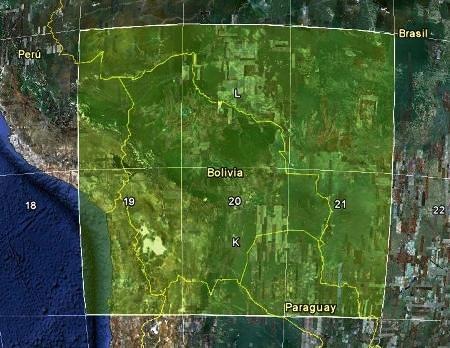
Dalam kes ini, saya akan membantu Manifold GIS untuk membina kuadran dan Google Earth untuk memeriksa hasilnya, memanfaatkan latihan yang kami buat bersama dengan Cristian Mejía, seorang juru ukur dari Sucre dengan bantuannya pengalaman itu dijalankan. Pada prinsipnya, kita perlu membatasi kawasan di mana kita akan bekerja, dalam kes Bolivia, ia adalah antara zon 19, 20 dan 21; dan garis lintang 8 dan 24 darjah, di hemisfera selatan. Semua ini dapat dikeluarkan dari Google Earth dengan pemeriksaan mudah, menukar pilihan untuk melihatnya di UTM untuk memvisualkan zon dan geografi untuk melihat garis lintang dan bujur.
1. Kuadran dari tiga bidang yang diminati.
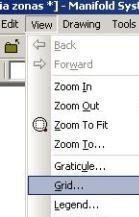
Dalam Manifold dibuat dengan Lihat> grid
Kemudian kita menunjukkan bahawa kita menjangkakan kuadran dari bujur -54 hingga -72, mereka negatif kerana berada di hemisfera barat. Dan garis lintang yang kami pilih antara -8 dan -24, mereka masih negatif kerana berada di bawah khatulistiwa.
Kami juga menunjukkan bagaimana kami mahu membahagikannya; dimensi lengkap adalah 18 (3 Spindles darjah 6) pada garis bujur dan 16 (2 kali 8 darjah) pada garis lintang. Kami menunjukkan bahawa anda mempercayai kami jubin bukannya garis sederhana. Dan di sana kita mempunyai tiga zon, seperti di atas di Google Earth,. Untuk mengujinya, kami mengklik kanan pada lapisan dan mengeksport ke kml, menjadikan aspek visual begitu logik sehingga sukar difahami di makmal geodesi 20 tahun yang lalu.
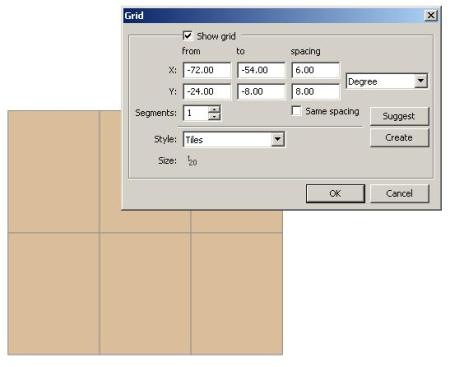
2. Peta 1: 250,000
Sebagai contoh, kita akan pergi ke zon kerja 20 dengan cara yang sama. Dalam kes ini, helaian 1: 250,000 mempunyai dimensi 1.5 x 1 darjah, bersamaan dengan membahagikan seluruh zon menjadi matriks 16 x 4 jubin.

Kami menunjukkan bahawa sekarang kita hanya mahu grid yang ada di antara panjang 60 dan 66, dan  latitud dari 8 ke 24; yang menyatakan bahawa darjah 6 akan dibahagikan kepada segmen 1.5 dan latitud ke segmen gred 1.
latitud dari 8 ke 24; yang menyatakan bahawa darjah 6 akan dibahagikan kepada segmen 1.5 dan latitud ke segmen gred 1.
Selesai: untuk memeriksa, klik kanan dan eksport ke kml. Dalam paparan lat / panjang anda dapat memeriksa apakah garis tersebut sesuai dengan grid Google Earth.
Untuk menambahkan sentroid, semua ubin dipilih, dan fungsi geoprosesan diterapkan, seperti yang terlihat pada grafik berikut. Tidak perlu membuat lapisan lain, kerana Manifold menyokong pelbagai jenis objek di dalamnya, jika anda ingin mengirim ke yang lain, anda juga tidak boleh memilihnya kerana ia dibuat dengan pilihan diaktifkan sehingga hanya potong / tampal.
3. Peta 1: 100,000
Dalam kes ini, tiada apa yang berubah daripada jarak, darjah 1.5 dibahagikan kepada tiga segmen, itulah sebabnya mereka kekal 0.50 x 0.50.
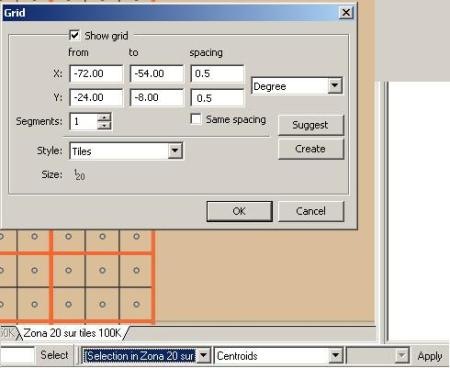
4. Peta 1: 50,000
Tidak perlu dikatakan bahawa lapisan seterusnya dibahagikan kepada segmen 0.25 x 0.166667, kerana kita membahagikannya ke dalam matriks 2 x 3, seperti yang terlihat pada hasil akhir. Di sebelah kanan lapisan ditunjukkan, di dalam folder dan di bawahnya di dalam peta, seperti seperti yang kita jelaskan pada hari ini.

Dan inilah cara Google Earth, kita boleh melakukannya sekaligus, dengan keseluruhan kawasan, tetapi tidak mudah kerana kita perlu mengubahnya ke UTM dan ini dilakukan dengan lapisan yang dipisahkan oleh kawasan.

Adalah lucu bahawa fail Manepold .map yang mengandungi semua lapisan, hanya mengukur 85 kb dan Google Earth 59 kb.
Di sini anda boleh memuat turun fail tersebut format .map untuk GIS Manifold dan .kmz untuk Google Earth.
Pada akhirnya, melakukan ini tanpa Google Earth memerlukan masa pemeriksaan yang lebih abstrak dan keraguan kemungkinan berlaku kesalahan. Gambar google mereka tidak akan tepat, tetapi sebagai alat pedagogi, ia boleh menjadi sangat berguna, setakat yang serba kerapnya telah mengambil sfera konvensional sedikit kurang daripada perhiasan pejabat.







Adakah anda mempunyai kekosongan untuk jurugambar?
Saya fikir apa yang anda cari lakukan dengan PlexEarth, melihatnya, ia pasti menyelesaikan dan menjalankan AutoCAD
Saya ingin mengimport imej google earth ke autocad sejak autocad saya mempunyai keluk paras rupa bumi tetapi saya mahu membatasi dengan imej G. bumi tetapi noc sejauh mana grid memberi saya imej untuk dapat memanjatnya Saya tidak tahu jika bolehkah anda membantu saya?
Hello Fernando.
Versi terkini Google Earth kehilangan pautan ini:
http://www.google.com/intl/es/earth/download/ge/agree.html
Pilihan lain ialah daripada Google Earth, pergi ke pilihan "bantuan, semak kemas kini", yang menyemak sama ada terdapat versi baharu berbanding versi yang sudah anda miliki dan memuat turun versi baharu jika anda membuat keputusan.
Saya rasa jika Manifold melakukan itu, ArcGIS sepatutnya dapat. Walaupun saya tidak pernah melakukannya dengan perisian ESRI.
ejen g !, saya telah memasang versi google eart 6.5, halaman mana yang boleh memuat turun kemas kini?,
Ia juga perlu untuk menggunakan manifold untuk mengeksport setiap lapisan atau imej dan menggunakannya, boleh bekerja dalam perisian lain seperti Arcgis?
Negatif, saya tidak fikir ada jalan itu di sana.
Anda perlu pergi ke percubaan dan kesilapan.
Sempurna terima kasih, bolehkah anda mengesyorkan tutorial untuk melakukan ini adalah grid dalam meter persegi
terima kasih
Pasti Untuk ini, anda perlu mempunyai lukisan dengan unjuran UTM, maka panel grid akan muncul dalam pilihan untuk menjana grid dalam meter.
Anda betul salah saya, saya telah melakukan salahnya terima kasih banyak.
Ada satu cara yang boleh anda lakukan dalam langkah-langkah yang tepat iaitu meter persegi 100 contohnya grid atau gratika meter persegi 100.
Terima kasih
Saya telah memuat naik fail sampel, jadi ia boleh dimuat turun.
@Pablo:
Benar, anda membuat lukisan baru dan anda menggunakannya dengan mengklik dua kali padanya.
Kemudian anda terus ke grid.
@Ariel:
Cuba lihat perbezaan menggunakan:
Paparan / grid
dan kemudian
Lihat / graticle
Salah satu daripada kedua-dua mereka perlu bekerja dengan baik untuk anda.
Halo, itu sangat baik, tetapi dalam kes saya, ia tidak keluar dengan betul, mungkin kerana senarai di mana ia mengatakan GALAH selepas menekan grid tidak keluar; ia keluar secara lalai untuk meletakkan dan ia bukan pilihan BISA bahawa ia boleh? Terima kasih
Terima kasih banyak untuk jawapan segera anda, soalan lain sebelum membuat grid perlu membuat Lukisan dan mengerjakannya? atau ada cara lain.
Terima kasih
Dalam Google Earth, anda melepasi penuding tetikus ke atas skrin dan latitud dan longitud ditunjukkan di bawah. Jika anda tidak melihatnya, ia adalah bahawa ia dinyahaktifkan, ia diaktifkan dengan melakukan "pandangan / bar status"
Baik seperti garis bujur dan lintang di bumi, dalam contoh ini saya mendapatkan nilai lain jika saya menggunakan Google Earth dengan baik.
Terima kasih dan minta maaf jika persoalannya adalah purata asas penerimaan cominzo dengan ini
Ia dibeli, versi Peribadi pergi untuk $ 245.
https://www.manifoldsoftwarelimited.com/online/store.aspx
Baiklah yang saya cari tetapi di manakah saya memuat turun atau mendapatkan Manifold GIS?
Terima kasih
Untuk pesanan.
salam! Terima kasih banyak atas bantuan ini, kini saya boleh mempunyai sistem pemetaan dari Google Earth sehingga tidak lama lagi, dengan lebih banyak soalan.